2023 年は AI チャットボットの年として知られるでしょう。まず、ChatGPT の一般公開が成功し、GPT-4 が新しい Bing に統合されたことで、誰もが時流に乗ってブラウザから直接最新の AI チャットボットにアクセスしたいと考えています。
しかし、Bing AI とチャットするにはどうすればよいでしょうか? 声だけで Bing AI と会話できますか?知っておくべきことはすべてここにあります。
新しい Bing を入手する
現在、Microsoft は、選択された少数のユーザーにのみ新しい Bing を展開しています。ただし、テスト段階が完了すると、これはすぐに変わります。ただし、待機リストに参加したい場合の方法は次のとおりです。
任意のブラウザーから Bing.com にアクセスします。 待機リストに参加するための オプションが表示されます。クリックして。
Microsoft アカウントでサインインすれば完了です。新しい Bing は間もなくご利用いただけるようになる予定です。

#待機リストをスキップするには、Microsoft では、Edge をデフォルトのブラウザーとして設定し、モバイル デバイスに Bing アプリをダウンロードすることをお勧めします。

かつてはオンラインのジョークやミームの中心だった Microsoft は、最新の ChatGPT テクノロジ (GPT-4) を導入できるよう Bing を再調整しました。ただし、チャット機能を使用するには、まず新しい Bing を入手する必要があります。
ディクテーションを使用して Bing AI のチャットに音声を入力する
新しい Bing にアクセスすると、それがすぐにわかります。検索結果はより明確になり、会話形式になります。
上部に「チャット」ボタンも表示されます。クリックするとチャットモードに切り替わります。

#フィールドに入力して会話を開始し、Enter キーを押してください。 Bing AI がクエリへの応答を開始します。
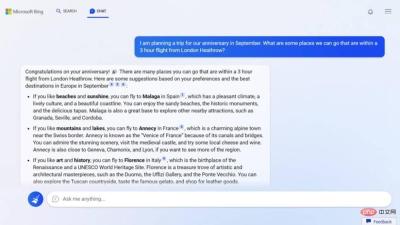
[チャット] ボタンは、Bing サイドバーからも使用できます。
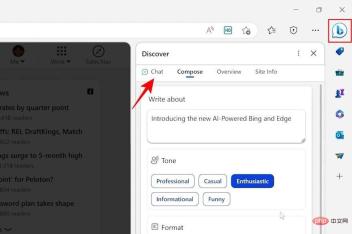
入力の手間を省くには、ディクテーションを使用します。たとえば、Windows では、キーボードの「Windows ロゴ キー H」を押すだけで音声入力が開始されます。
ChatGPT では音声を使用できます。はい!
ChatGPT を新しい Bing にさらに深く統合するへようこそ。ただし、まだ新しいため、音声を使用して Bing AI とチャットできる機能はありません。しかし、これはすぐに変わることが予想されます。
一方、音声テキスト変換機能が重要な場合は、豊富なオプションがある Chrome 用の ChatGPT 拡張機能をいつでも使用できます。
- ChatGPT の音声コントロール | ダウンロード リンク
拡張機能のインストールは簡単です。上のリンクにアクセスして「Chrome に追加」を選択するだけです。

 #インストール後、ChatGPT を開きます。この拡張機能は、ChatGPT Web サイトにアクセスすると認識します。最初の拡張機能では、下部にマイクのオプションが表示されます。クリックして開始してください。
#インストール後、ChatGPT を開きます。この拡張機能は、ChatGPT Web サイトにアクセスすると認識します。最初の拡張機能では、下部にマイクのオプションが表示されます。クリックして開始してください。
 初回は、Web サイトにマイクの許可を与える必要があります。
初回は、Web サイトにマイクの許可を与える必要があります。
 話し始めると、あなたの声は言葉になります。同じことが下部に赤色で表示されます。
話し始めると、あなたの声は言葉になります。同じことが下部に赤色で表示されます。
 クエリをキャンセルするには、
クエリをキャンセルするには、
を押します。送信するには、Enter を押してください。デフォルトでは、拡張機能は応答も読み出します。返信を読み上げるのではなく読みたい場合は、下部にあるスピーカー アイコンをクリックしてオフにします。
 音声経由で ChatGPT と会話できるようにする別の拡張機能は次のとおりです:
音声経由で ChatGPT と会話できるようにする別の拡張機能は次のとおりです:
- #Talk-to-ChatGPT |
- ダウンロードリンク 前に示したように拡張機能をインストールします。次に、ChatGPT サイトを開きます。右上隅に拡張機能がポップアップ表示されるはずです。 「
」をクリックします。
この拡張機能を使用すると、デフォルトではどこをクリックする必要もありません。ただ話し始めてください。一時停止するとすぐにクエリが実行され、ChatGPT がその動作を開始します。

利用可能なボタンをクリックすると、拡張機能の動作を変更できます。

[マイク] オプションでは、マイクをオンまたはオフにします。スピーカー ボタンは、読書モードをオンまたはオフにします。早送りボタンを押すと、現在読んでいる返信をスキップします。最後に、読書速度、音声、言語などの他の設定を変更するには、歯車アイコンをクリックします。
どちらの拡張機能も機能しますが、私たちは前者を好みます。これは、最小限の統合設計を持ち、介入を必要とするオプションがあまり提供されないためです。
Microsoft、Bing AI の会話を制限
新しい Bing AI の「チャット」機能を試す機会があった人は、最近、受け取った反応に困惑していました。生きているという主張から人格を持つまで、Bing に統合された AI は多くのユーザーに恐怖を与えます。このため、Microsoft はチャットボットが軌道から外れないようにいくつかの変更を加えました。
新しい変更により、Microsoft は Bing AI とのユーザーの会話をセッションあたり 5 回のチャット ラウンドに制限し、1 日あたり合計 50 メッセージに制限します。それ以来、セッションあたりのチャット数は 6 に増加し、1 日あたり合計 60 メッセージが送信されるようになり、さらなる緩和が目前に迫っています。
これは大きな前進とは思えません。しかしそれは、Microsoft が問題を解決して、大惨事が発生することなくできるだけ早く新しい Bing を世界中でリリースしたいと考えているからにすぎません。
FAQ
このガイドでは、Bing AI と対話する方法に関するよくある質問をいくつか取り上げます。
Bing AI とチャットするにはどうすればよいですか?
Bing AI とのチャットを開始するには、まず Bing AI にアクセスする必要があります。すでに展開されている場合は、Bing にアクセスし、[チャット] をクリックしてチャット モードに入り、Bing AI とのチャットを開始するだけです。
Bing でチャットできますか?
はい、新しい Bing AI とチャットできます。 [チャット] をクリックして、チャットするためのクエリの入力を開始するだけです。
Microsoft が Bing AI の会話を制限しているのはなぜですか?
ユーザーが AI チャットボットの不気味な応答について苦情を言い始めたため、Microsoft は、Bing AI での会話を 1 日あたり 60 メッセージに制限しました。ユーザーが長時間チャットすると、この可能性が高まります。したがって、Microsoft は、この現象を抑制するために、ユーザーと Bing AI との会話を制限することが短期的な最善策であると考えています。
新しい Bing AI とのチャットは、早期採用者の間でパニックを引き起こす可能性があります。しかし、まだベータ版であるため、Microsoft が正式リリース前にこれらの脆弱性に対処することが期待できます。公式オプションを使用する代わりに、ChatGPT Chrome 拡張機能を使用して Bing AI との会話を開始し、音声をテキストに翻訳する方法を理解できたと思います。
以上がBing AI と通信する方法: 回避策の説明の詳細内容です。詳細については、PHP 中国語 Web サイトの他の関連記事を参照してください。

ホットAIツール

Undresser.AI Undress
リアルなヌード写真を作成する AI 搭載アプリ

AI Clothes Remover
写真から衣服を削除するオンライン AI ツール。

Undress AI Tool
脱衣画像を無料で

Clothoff.io
AI衣類リムーバー

AI Hentai Generator
AIヘンタイを無料で生成します。

人気の記事

ホットツール

DVWA
Damn Vulnerable Web App (DVWA) は、非常に脆弱な PHP/MySQL Web アプリケーションです。その主な目的は、セキュリティ専門家が法的環境でスキルとツールをテストするのに役立ち、Web 開発者が Web アプリケーションを保護するプロセスをより深く理解できるようにし、教師/生徒が教室環境で Web アプリケーションを教え/学習できるようにすることです。安全。 DVWA の目標は、シンプルでわかりやすいインターフェイスを通じて、さまざまな難易度で最も一般的な Web 脆弱性のいくつかを実践することです。このソフトウェアは、

VSCode Windows 64 ビットのダウンロード
Microsoft によって発売された無料で強力な IDE エディター

MinGW - Minimalist GNU for Windows
このプロジェクトは osdn.net/projects/mingw に移行中です。引き続きそこでフォローしていただけます。 MinGW: GNU Compiler Collection (GCC) のネイティブ Windows ポートであり、ネイティブ Windows アプリケーションを構築するための自由に配布可能なインポート ライブラリとヘッダー ファイルであり、C99 機能をサポートする MSVC ランタイムの拡張機能が含まれています。すべての MinGW ソフトウェアは 64 ビット Windows プラットフォームで実行できます。

ZendStudio 13.5.1 Mac
強力な PHP 統合開発環境

WebStorm Mac版
便利なJavaScript開発ツール






